Как восстановить доступ к жесткому диску, исправить ошибку невозможности открыть жесткий диск

В этой статье мы расскажем, как восстановить доступ к жёсткому диску в случае его сбоя. Давайте пойдём дальше!
В школах и офисах документы (задания и отчеты) должны быть представлены в определенном формате. Специфика может заключаться в шрифте и размере шрифта, интервале между строками и абзацами, отступах и т. Д. Другим общим требованием к документам Word является размер полей со всех сторон страницы. Для тех, кто не знает, поля - это пустое пространство, которое вы видите перед первым словом и после последнего слова завершенной строки (пространство между краем бумаги и текстом). Сохраняемый размер полей указывает читателю, является ли автор профессионалом или любителем.
В документах с маленькими полями существует риск того, что принтеры обрежут начальные и конечные слова каждой строки, в то время как большие поля означают, что в одной строке можно разместить меньше слов, что приведет к увеличению общего количества страниц в документе. Чтобы избежать каких-либо сбоев при печати и обеспечить удобство чтения, документы с полями в 1 дюйм считаются оптимальными. Размер поля по умолчанию в Microsoft Word установлен как 1 дюйм, хотя у пользователей есть возможность вручную настроить поля с каждой стороны.

Следуйте приведенному ниже руководству, чтобы изменить размер поля в документе Word:
1. Дважды щелкните документ Word, чтобы открыть его и, следовательно, запустить Word.
2. Переключитесь на вкладку « Макет страницы », щелкнув ее.
3. Разверните Поля меню выбора в группе Параметры страницы.
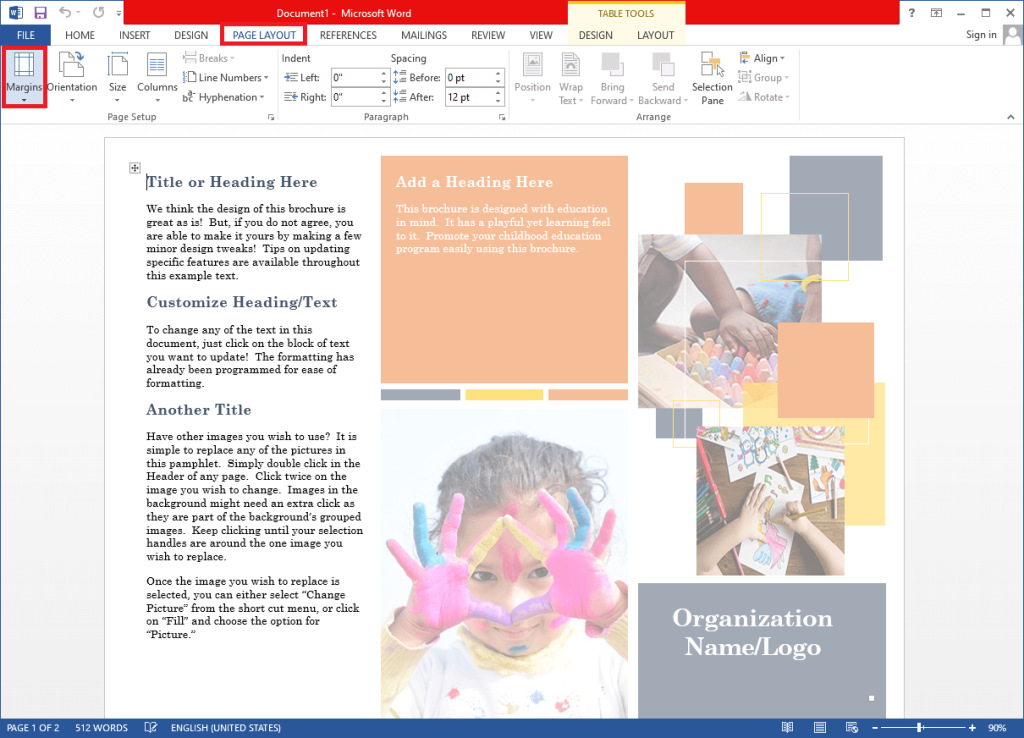
4. Microsoft Word имеет ряд предопределенных полей для различных типов документов . Поскольку документ с полями в 1 дюйм со всех сторон является предпочтительным форматом во многих местах, он также включен в качестве предустановки. Просто нажмите « Нормальный», чтобы установить поля в 1 дюйм. T он текст будет автоматически перестроиться в соответствии с новыми полями.
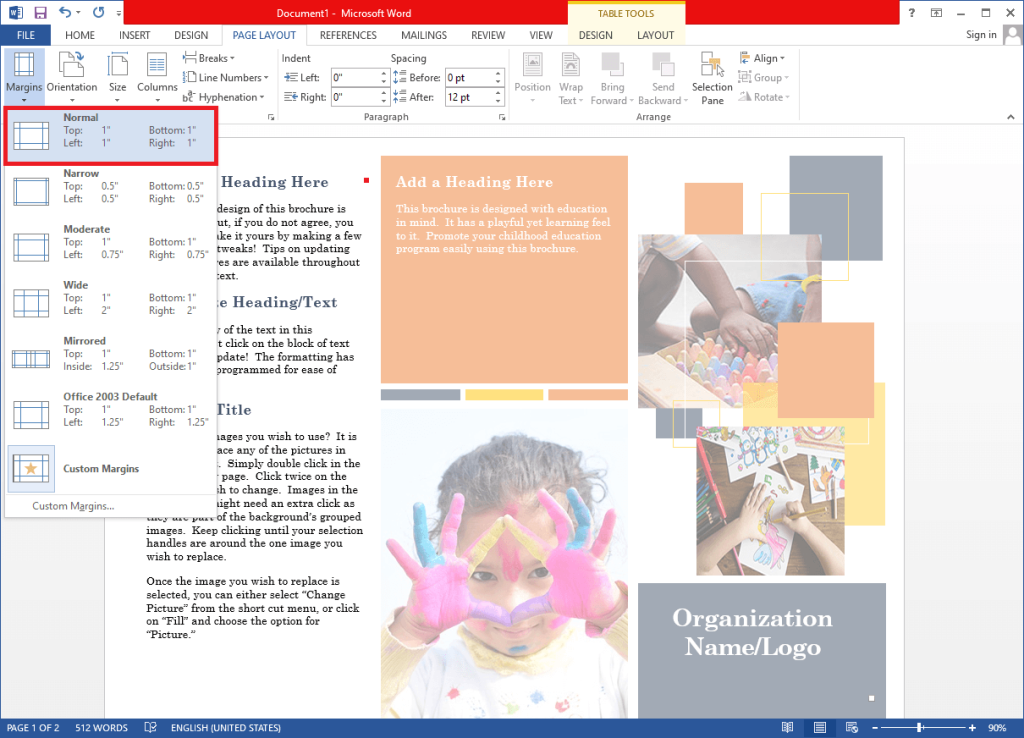
5. Если вы хотите, чтобы на некоторых сторонах документа были поля размером только 1 дюйм, нажмите « Настраиваемые поля…» в конце меню выбора. Откроется диалоговое окно «Параметры страницы».
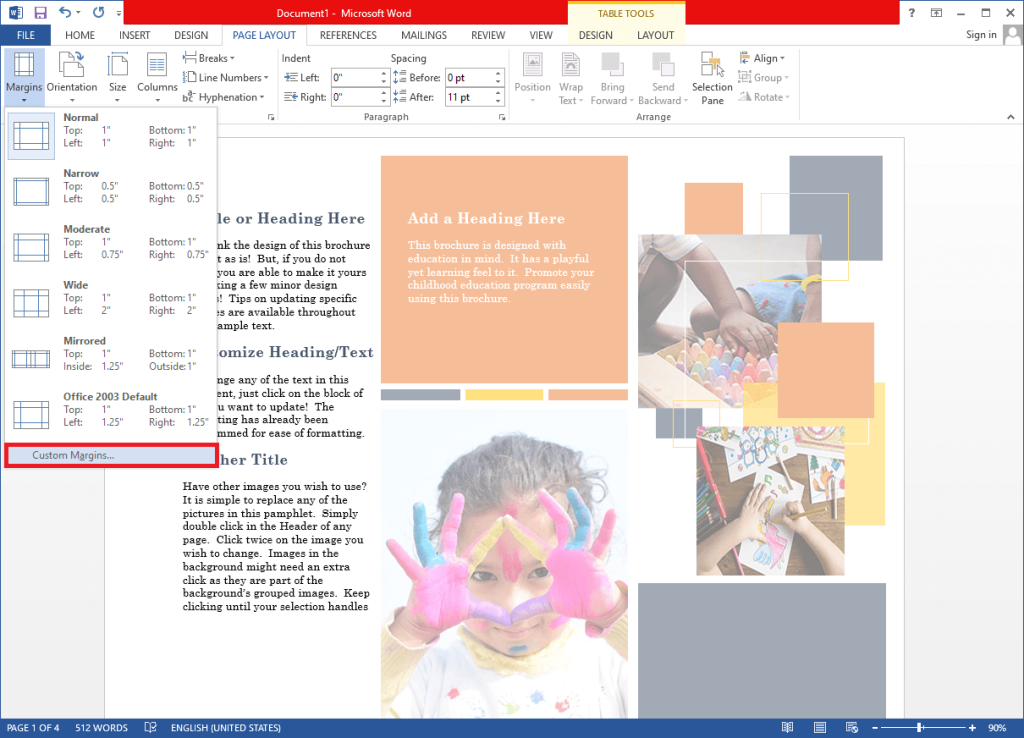
6. На вкладке «Поля» индивидуально установите верхнее, нижнее, левое и правое поля в соответствии с вашими предпочтениями / требованиями.
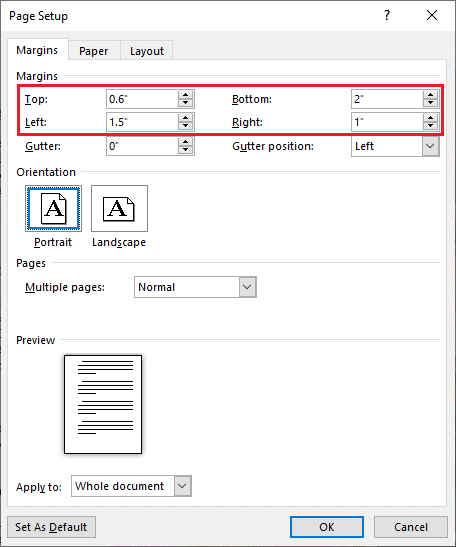
Если вы собираетесь распечатать документ и связать все страницы вместе с помощью степлера или переплетных колец, вам также следует подумать о добавлении желоба с одной стороны. Промежуток - это дополнительное пустое пространство в дополнение к полям страницы, чтобы текст не отвлекался от читателя после торгов.
а. Нажмите кнопку со стрелкой вверх, чтобы добавить немного места для желоба, и выберите положение желоба в соседнем раскрывающемся списке . Если вы установите положение переплета вверху, вам нужно будет изменить ориентацию документа на альбомную.
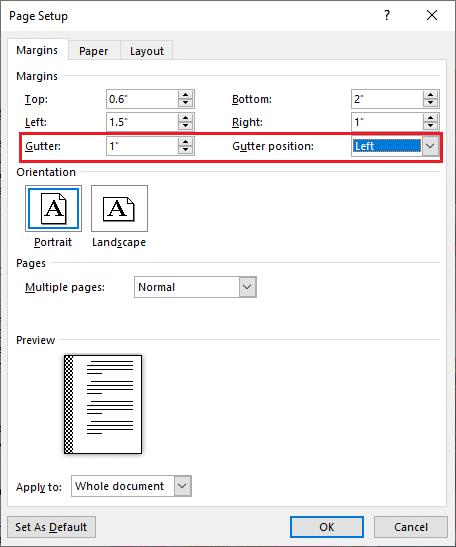
б. Кроме того, с помощью параметра « Применить к» выберите, хотите ли вы, чтобы все страницы (весь документ) имели одинаковые поля и промежутки между ними или только выделенный текст.
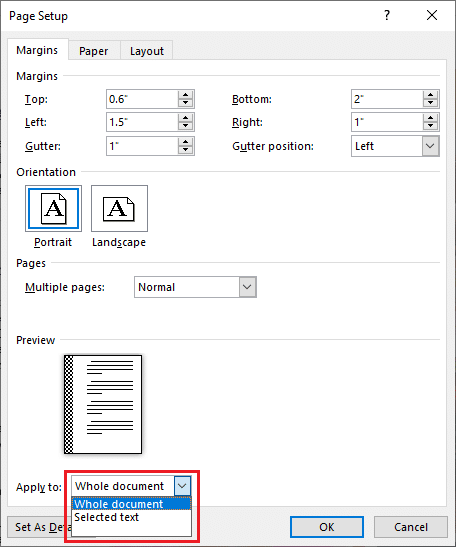
c. Предварительно просмотрите документ п��сле настройки полей желоба и, когда вы будете довольны им, нажмите « ОК», ч��обы применить настройки полей и желоба.
Если ваше рабочее место или учебное заведение требует, чтобы вы печатали / отправляли документы с настраиваемыми полями и размером желоба, подумайте о том, чтобы установить их по умолчанию для каждого нового документа, который вы создаете. Таким образом, вам не придется беспокоиться об изменении размера поля перед печатью / отправкой документа. Откройте диалоговое окно «Параметры страницы», введите поля и размер поля, выберите положение поля и нажмите кнопку « Установить по умолчанию» в нижнем левом углу. В следующем всплывающем окне нажмите Да, чтобы подтвердить и изменить параметры настройки страницы по умолчанию.
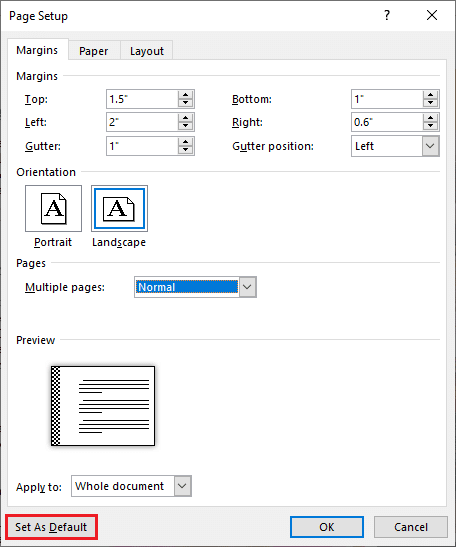
Другой способ быстро настроить размер поля - использовать горизонтальную и вертикальную линейки. Если вы не видите эти линейки, перейдите на вкладку « Просмотр » и установите / установите флажок рядом с «Линейка». Заштрихованная часть на концах линейки указывает размер поля. Перетащите указатель внутрь или наружу, чтобы настроить левое и правое поля. Точно так же перетащите указатели заштрихованных участков на вертикальной линейке, чтобы настроить верхнее и нижнее поля.
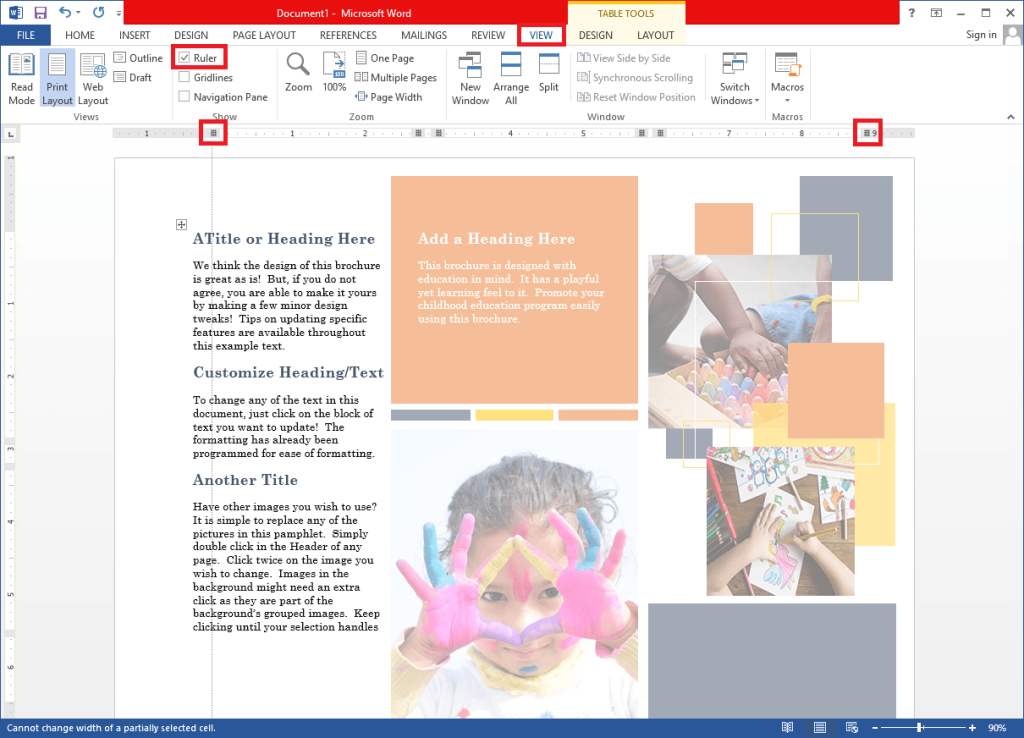
Используя линейку, можно следить за полями, но если вам нужно, чтобы они были точными, используйте диалоговое окно «Параметры страницы».
Рекомендуемые:
Мы надеемся, что эта статья была полезной, и вы смогли настроить поля в 1 дюйм в Microsoft Word. Если у вас есть какие-либо сомнения или затруднения относительно этой статьи, не стесняйтесь записывать их в разделе комментариев.
В этой статье мы расскажем, как восстановить доступ к жёсткому диску в случае его сбоя. Давайте пойдём дальше!
На первый взгляд AirPods выглядят как любые другие беспроводные наушники. Но всё изменилось, когда были обнаружены несколько малоизвестных особенностей.
Apple представила iOS 26 — крупное обновление с совершенно новым дизайном «матовое стекло», более интеллектуальным интерфейсом и улучшениями в знакомых приложениях.
Студентам нужен определённый тип ноутбука для учёбы. Он должен быть не только достаточно мощным для успешной работы на выбранной специальности, но и достаточно компактным и лёгким, чтобы его можно было носить с собой весь день.
Добавить принтер в Windows 10 просто, хотя процесс для проводных устройств будет отличаться от процесса для беспроводных устройств.
Как вы знаете, оперативная память (ОЗУ) — очень важный компонент компьютера, выполняющий функцию памяти для обработки данных и определяющий скорость работы ноутбука или ПК. В статье ниже WebTech360 расскажет вам о нескольких способах проверки оперативной памяти на наличие ошибок с помощью программного обеспечения в Windows.
Умные телевизоры действительно покорили мир. Благодаря множеству замечательных функций и возможности подключения к Интернету технологии изменили то, как мы смотрим телевизор.
Холодильники — привычные бытовые приборы. Холодильники обычно имеют 2 отделения: холодильное отделение просторное и имеет подсветку, которая автоматически включается каждый раз, когда пользователь ее открывает, а морозильное отделение узкое и не имеет подсветки.
На сети Wi-Fi влияют многие факторы, помимо маршрутизаторов, пропускной способности и помех, но есть несколько разумных способов улучшить работу вашей сети.
Если вы хотите вернуться к стабильной версии iOS 16 на своем телефоне, вот базовое руководство по удалению iOS 17 и понижению версии с iOS 17 до 16.
Йогурт — замечательная еда. Полезно ли есть йогурт каждый день? Как изменится ваше тело, если вы будете есть йогурт каждый день? Давайте узнаем вместе!
В этой статье рассматриваются наиболее питательные виды риса и способы максимально увеличить пользу для здоровья любого выбранного вами вида риса.
Установление режима сна и отхода ко сну, смена будильника и корректировка рациона питания — вот некоторые из мер, которые помогут вам лучше спать и вовремя просыпаться по утрам.
Арендуйте, пожалуйста! Landlord Sim — мобильная игра-симулятор для iOS и Android. Вы будете играть за владельца жилого комплекса и начнете сдавать квартиры в аренду, чтобы улучшить интерьер своих апартаментов и подготовить их к приему арендаторов.
Получите игровой код Bathroom Tower Defense Roblox и обменяйте его на потрясающие награды. Они помогут вам улучшить или разблокировать башни с более высоким уроном.













